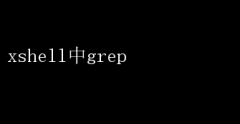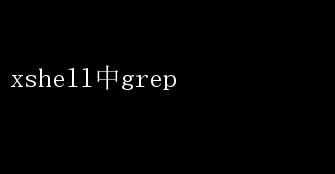
作为系统管理员或数据分析师,我们经常需要在大量日志文件和代码中查找特定的信息或模式
这时,一个高效、可靠的文本搜索工具显得尤为重要
Xshell,作为一款功能强大的终端模拟软件,通过其内置的或可集成的命令行工具,为我们提供了强大的文本搜索能力,其中,`grep` 命令无疑是其中的佼佼者
本文将深入探讨在Xshell中使用`grep`的各种技巧和最佳实践,展示其如何成为我们日常工作中的得力助手
一、`grep` 简介 `grep`,全称“Global Regular Expression Print”,是一种强大的文本搜索工具,它使用正则表达式(Regular Expressions, RegEx)作为搜索模式,在文件或输入流中查找匹配的行,并将结果输出到标准输出设备(通常是屏幕)
`grep`最初在Unix系统上开发,现已广泛支持于Linux、macOS以及众多Unix-like系统中,包括在Xshell这样的终端模拟软件中
二、在Xshell中安装与配置`grep` 大多数Linux发行版和类Unix系统默认安装了`grep`
如果你使用的是基于Windows的Xshell,并且连接的是远程Linux服务器,那么无需额外安装,因为`grep`已经在服务器上可用
但如果你需要在本地Windows环境中使用`grep`,可以通过安装如Cygwin、Git Bash或Windows Subsystem for Linux(WSL)等方式获得
三、`grep` 的基本用法 1.简单搜索 最基本的`grep`用法是搜索一个文件中包含特定字符串的行
例如,在Xshell中打开一个远程会话,然后运行以下命令搜索文件`example.txt`中包含“error”的行: bash grep error example.txt 2.区分大小写 默认情况下,`grep`区分大小写
要执行不区分大小写的搜索,可以使用`-i`选项: bash grep -i error example.txt 3.显示行号 使用`-n`选项可以在输出中显示匹配行的行号,便于定位: bash grep -n error example.txt 4.递归搜索 当需要在目录及其子目录中的所有文件中搜索时,可以使用`-r`或`--recursive`选项: bash grep -r error /path/to/directory 5.显示文件名 在多文件搜索时,如果只想看到包含匹配内容的文件名,可以使用`-l`选项: bash grep -l error .log 四、高级用法与技巧 1.正则表达式 `grep`的强大之处在于它支持正则表达式,允许构建复杂的搜索模式
例如,搜索以数字开头的行: bash grep^【0-9】 example.txt 或者搜索包含至少一个数字的行: bash grep【0-9】 example.txt 2.排除特定文件 使用`--exclude`选项可以排除特定类型的文件
例如,在搜索时排除所有`.bak`文件: bash grep -r --exclude=.bak error /path/to/directory 3.使用OR逻辑 `grep`支持使用管道符|表示OR逻辑,但需要使用`-E`选项启用扩展正则表达式(ERE): bash grep -E error|fail example.txt 4.前后文显示 使用`-C`选项可以显示匹配行及其前后一定数量的行,这对于理解匹配行上下文非常有用: bash grep -C 2 error example.txt 5.只匹配整个单词 使用`-w`选项可以确保只匹配整个单词,避免部分匹配导致的误报: bash grep -w error example.txt 五、结合Xshell的特定功能 1.多标签页与会话管理 Xshell支持多标签页和会话管理,这意味着你可以同时打开多个远程会话,并在每个会话中独立运行`grep`命令
这种并行处理能力极大地提高了工作效率
2.宏与脚本自动化 Xshell支持宏录制和脚本编写,你可以将一系列`grep`命令封装成脚本,通过一键执行,实现复杂的文本搜索任务自动化
3.日志滚动与搜索 在处理大量日志文件时,Xshell的滚动功能允许你轻松浏览文件内容,而结合`grep`的实时搜索功能(如使用`tail -f | grep`),可以实时监控日志中的特定事件
六、实际案例分享 1.故障排查 在一次服务器故障排查中,系统日志中包含了大量信息,但关键错误信息“disk full”被淹没其中
通过`grep`命令: bash grep -i disk full /var/log/syslog 我们迅速定位到了问题发生的时间点和相关服务,大大缩短了故障恢复时间
2.代码审计 在代码审查过程中,需要找出所有使用了过时API的函数调用
使用`grep`结合正则表达式: bash grep -rE deprecatedFunction(【^)】) /path/to/codebase 我们找到了所有相关的调用点,为代码重构提供了重要依据
七、总结 `grep`是Xshell中不可或缺的文本搜索工具,其强大的功能和灵活性使其成为处理日志文件、代码审查、数据分析等任务的得力助手
通过掌握`grep`的基本用法和高级技巧,结合Xshell的便捷功能,我们可以更加高效地处理复杂的文本搜索和分析任务
无论是在日常的系统管理还是项目开发中,`grep`都值得我们深入学习和熟练掌握